Come testare l'alimentatore del tuo computer con un multimetro
Pubblicato: 2022-09-28
Se hai un multimetro digitale a portata di mano, è abbastanza semplice testare il tuo alimentatore ed escludere i power gremlin come fonte dei problemi del tuo computer.
Perché usare un multimetro digitale?
I tester PSU standalone sono fantastici e ne abbiamo sempre uno a portata di mano per ottenere risultati rapidi. Possono persino darti valori utili come il valore Power Good (PG) che ti mostra quanto velocemente il tuo alimentatore raggiunge la piena potenza, è qualcosa che un multimetro non può fare.

Multimetro digitale a portata automatica INNOVA 3320
Un buon multimetro è utile per molti progetti in casa.
Ma molte persone hanno già multimetri digitali a portata di mano e non hanno un tester PSU in giro. Quindi, mentre è bello avere un tester PSU per quelle piccole funzionalità extra come il valore PG, puoi ottenere quasi tutti gli stessi dati con un approccio più pratico usando un multimetro.
Come testare il tuo alimentatore con un multimetro digitale
Sebbene l'uso di un multimetro sia un po' più pratico rispetto al semplice collegamento di un tester per PSU, è perfettamente sicuro se si seguono alcune linee guida di base.
Avvertimento: in nessun momento apriremo l'alimentatore stesso. Farlo senza adeguate precauzioni, conoscenze e strumenti può darti uno shock letale.
Prima di procedere, vogliamo sottolineare alcuni punti. Innanzitutto, testare l'output della tua PSU utilizzando i metodi descritti di seguito è molto sicuro. L'apertura dell'attuale PSU per accedere alle "viscere" dell'unità non è e ti esporrà sia all'elettricità a livello di linea proveniente dal muro che ai condensatori nell'alimentatore. Toccare la cosa sbagliata all'interno del corpo dell'alimentatore ha il potenziale per fermare il tuo cuore.
Se il tuo alimentatore non funziona correttamente, la cosa più sicura da fare è semplicemente sostituirlo. Il tentativo di sostituire grandi condensatori, trasformatori o altri componenti interni dell'alimentatore è una riparazione elettronica avanzata e difficilmente ne vale la pena, dato quanto sono relativamente economici gli alimentatori.
Acquisisci familiarità con i pin ATX
Prima di procedere, diamo un'occhiata al connettore a 20/24 pin per familiarizzare con il layout e le tensioni previste.
Abbiamo utilizzato un pratico pianificatore di piedinatura creato dall'utente di Reddit /u/JohnOldman0 per creare il diagramma seguente e consigliare lo strumento a chiunque pianifichi un progetto di cavo personalizzato.

Se stai tenendo il connettore con la clip sollevata, lo schema di numerazione inizia in basso a sinistra, legge 1-12 nella riga inferiore e quindi 13-24 nella riga superiore, per un connettore a 24 pin. Ai fini di questo articolo, quando usiamo il termine "top" intendiamo "clip up".
Per un connettore a 20 pin, sono rispettivamente 1-10 e 11-20, anche se vale la pena notare che la posizione delle tensioni effettive non cambia anche se il numero di pin cambia. Il connettore ATX standard a 24 pin aggiunge semplicemente altri 4 pin al connettore a 20 pin preservando il layout originale.
Spegnere l'alimentatore
Se il tuo alimentatore ha un interruttore, spegnilo. Se si accende automaticamente quando è collegato a una presa, scollegarlo.
In ogni caso, è necessario spegnere l'alimentatore, non solo spegnere il computer, prima di procedere con i passaggi successivi.
Scollegare i cavi dei componenti
Non è necessario rimuovere l'alimentatore dal PC se stai cercando di risolvere i problemi dell'alimentatore in posizione, ma dovresti scollegare tutti i cavi di alimentazione (non solo quello che stai testando) per giocare sul sicuro.

Sebbene sia improbabile che le cose vadano così male da danneggiare i componenti adiacenti durante il test di un particolare cavo, non c'è motivo di rischiare quando bastano pochi secondi per rimuovere i cavi di alimentazione dalla GPU, dalle unità e simili.
Ponticella il pin di accensione
I primi pin a cui dovresti prestare attenzione sono l'alimentatore sul pin e le masse adiacenti. È necessario collegare l'alimentatore sul pin (che è il pin numero 16 sulla lettura a 24 pin, il quarto da sinistra in alto) al pin di terra su entrambi i lati, come mostrato nel diagramma di piedinatura ATX sopra.

Puoi passare dal pin 16 al pin 15 o al pin 17 (entrambi sono pin di messa a terra). Nella foto sopra puoi vedere che abbiamo saltato il 15 e il 16 usando un breve pezzo di graffetta piegata a forma di U. La mancanza di isolamento qui non è un grosso problema poiché il ponticello trasporta solo 24 volt e non lo toccherai durante il test.
Puoi anche usare un pezzo di scarto di filo 18AWG o 16AWG. Ci sono anche semplici strumenti per ponticelli PSU ATX a 24 pin.
Lo strumento bridge ha piccoli numeri stampati su di esso per ciascuna delle posizioni dei pinout, il che è utile se si desidera un chiaro indicatore di quale pin è quale senza contare. (Anche se tieni presente che alcuni multimetri hanno sonde solo un po' troppo corte per raggiungere il ponte, il che rende difficile toccare i pin e controllare la tensione.)
Accendere l'alimentatore
Dopo aver ponticellato il pin di alimentazione su un pin di terra, riaccendere l'alimentatore. Dovresti sentire e vedere la ventola girare sull'alimentatore. Alcuni alimentatori sono dotati di una ventola che si accende solo brevemente durante il processo di accensione e quindi viene impostata su inattiva fino a quando la temperatura dell'alimentatore non aumenta, quindi non allarmarti se la ventola gira e poi si ferma pochi secondi dopo.
Testare i pin con il tuo multimetro digitale
Testare la tua PSU con un multimetro digitale non è molto diverso dall'usare un tester PSU, la differenza principale è che invece di un piccolo microchip che fa i calcoli e dà il pollice in su o il pollice in giù, ottieni l'esperienza pratica di essere il microchip e interpretare i dati da soli.
A questo punto è necessario accendere il multimetro e impostare la lettura su DCV. Se il tuo multimetro è "auto-ranging", non è necessario fare nulla, se è necessario impostare un intervallo impostarlo su 10V.
Metti la sonda multimetro nera su uno qualsiasi dei pin con messa a terra. Per un connettore ATX standard a 24 pin, questo è il pin 3, 5, 7, 15, 17, 18, 19 o 24. Useremo il pin 15 perché la sua posizione direttamente adiacente al ponticello di alimentazione significa che è facile da identificare.

Con la sonda nera su un piedino con messa a terra, avvicinarla a qualsiasi altro piedino e confermare che la lettura sia quella prevista.
Ad esempio, se si mette a terra il pin 15 e si tocca il pin 12, la lettura dovrebbe essere 3,3 V (o entro ±5% di 3,3 V). Nella foto sopra puoi vedere che la nostra connessione da 15 pin a 12 pin è inattiva con una lettura di 3,3 V.
Ripetere questa procedura per tutti i pin, confermando che la lettura della tensione rientra nell'intervallo accettabile. Se i valori non rientrano nell'intervallo, è il momento di sostituire l'alimentatore. Ecco di nuovo la piedinatura della connessione di alimentazione ATX, per riferimento.

Ed ecco i pin per l'ATX/PCIe a 8 pin (4+4), l'ATX/PCIe a 8 pin (6+2) e il connettore dell'unità Molex se desideri testare anche quei pin.
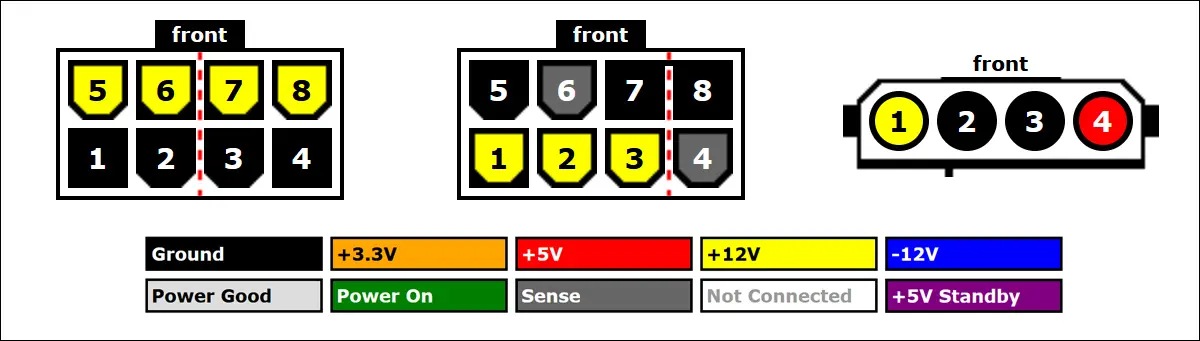
Come con il connettore di alimentazione a 24 pin più grande, basta collegare a terra la sonda del multimetro nera su una terra nota (uno qualsiasi dei pin neri sopra) e quindi toccare la sonda rossa sugli altri pin per verificarne la tensione. Dovresti controllarli per lo stesso intervallo del ±5%.
Nell'interesse della protezione del tuo hardware, qui non ti suggeriremo nemmeno i parametri dello spazio di manovra. Se una o più letture sono al di fuori dell'intervallo ±5%, sostituisci semplicemente l'alimentatore e risparmia i mal di testa che derivano da un alimentatore guasto.
